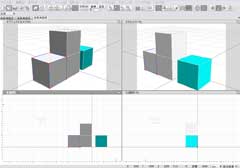第5回 インターフェイス その2
図形ウインドウ
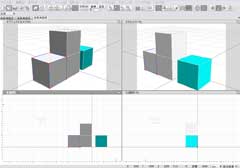 |
複数のカメラビューを表示させながらモデリング。
|
|
4面図それぞれでビューの選択ができます。 |
ハッシ:ズケイ…ズズ…。
ティーヨ:図形ウインドウの四面図(※)が大きく変わったと言っています。
グミ:まだ続くんですか。
ヘイ:確かに、いろんなところが変わりました。まず、四面図に表示させるビューが自分で選べるようになりました。
ティーヨ:これまでは、上面、正面、右面、カメラの4つのビュー位置が固定だったんですね。Shade 10では、表示順を入れ替えてもよいし、全部をカメラビューにしてもよいわけです。もちろん、特定の一面や二面だけを表示させることもできます。
エンディ:カメラを複数用意して違うところを同時に見ながら作業できるのはいいですね。でもやっぱり僕は慣れた配置がいいな。
ヘイ:いつでも初期の配置に戻せますよ。それから、Shade 10では底面、背面、左面というビューも選択できるようになっています。
グミ:これまでは何でなかったんでしょうね。
エンディ:線形状の表示には手前側とか向こう側の区別はないので、左からみても右から見ても作業的には同じなんです。
ヘイ:昔の人にはね。シェーディング表示では、隠れて見えない反対側のビューもあると便利なんです。
ティーヨ:あ、そうそう、同じ意味あいで、モデリングライトというのが新しく付いてますよ。シェーディング表示で作業しているとライトの反対側は真っ黒になって困るんですが、これを明るく照らしてくれるやさしい機能です。
グミ:ヘルメットの先についているライトみたいなものですね。
UV表示
グミ:見た目の変化としては、各ビューの上にメニューバーが設けられました。
ティーヨ:ここには、ビューの種類選択と表示のさせ方などを選ぶメニューがあります。また、このバーのカラーが変わるので、作業をしているビューがすぐに分かります。
ペグ:ビューの種類選択メニューに「UV」というのがありますが、これは。
ヘイ:それは、今回の目玉ともいうべき機能強化ですね。形状の展開図を表示させて、UVマップを直接編集できるようになりました。
エンディ:これまでUVマップの編集は、別の専用ウインドウとその中のツールを使って行っていたので作業が大変だったんです。図形ウインドウにUV編集機能が組み込まれたことで、マニュピレータやShadeの標準ツールが使えるようになって嬉しいです。
ヘイ:マニピュレータですね。
ティーヨ:図形ウインドウの上にあるコントロールバーの様子もガラリと変わりました。
グミ:ええ、見たこともないアイコンがたくさん並んでます(※)。
ティーヨ:Shade 10でのインターフェイスの変更は、モデリングやマッピングの機能強化と連動しているんですよ。詳しくは、略しますが。
グミ:略すのか。
ティーヨ:そろそろ起こしましょう、ハッシさん。

図形ウインドウでUVマップ編集が行えるようになりました。
|